计算机可以连接多个显示器,并可以切换显示器,或同时显示多个显示器。下面小编就为大家介绍一下win10系统中如何切换显示器。
win10切换显示器的方法:
首先,点击左下角的开始按钮,找到“设置”。如下所示:
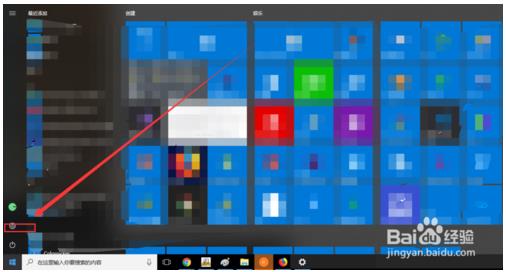
然后,在弹出的菜单中选择第一项——系统,如下图:
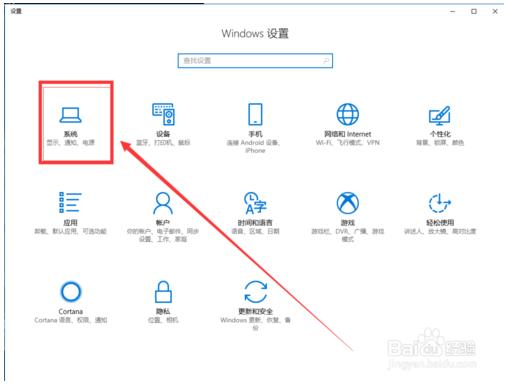
然后,单击“显示”菜单可查看当前所有监视器,单击“检测”可检测所有监视器。
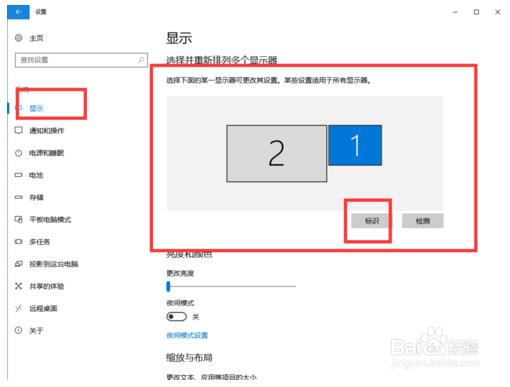
然后向下滑动即可查看多个显示器的选项。如下所示
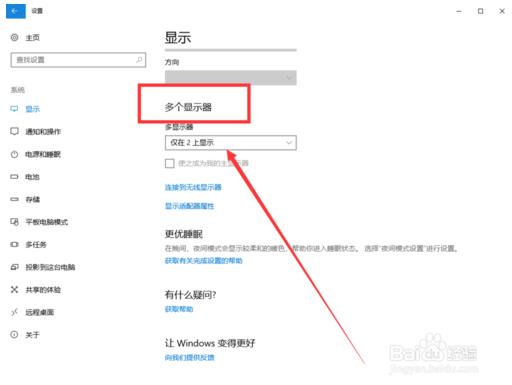
接下来,您可以在下拉框中选择显示模式,包括扩展显示或镜像显示,并根据您的需要进行设置。
扩展显示是指不同的显示器显示不同的内容,镜像显示是指所有显示器显示相同的内容。
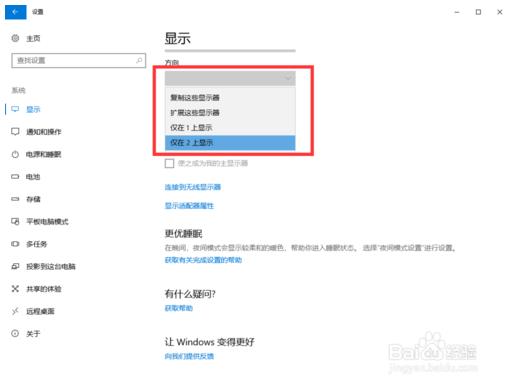
最后设置完成,可以看到当前显示器状态。
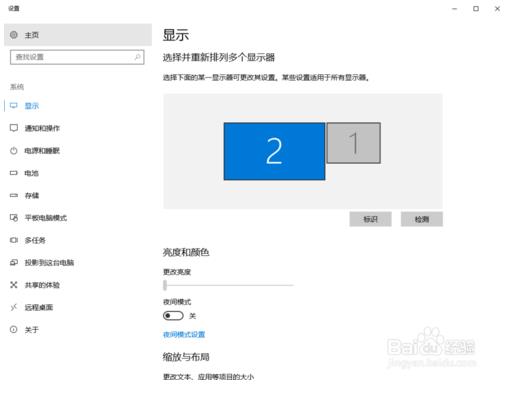
以上就是我给大家介绍的win10系统切换显示器的方法。希望对您有所帮助,谢谢!








